Så här flyttar du Windows-tillfälliga mappar till en annan enhet

Om du försöker spara utrymme på din systemdriven-säg om du har en rymdstark Windows-drivrutin i Windows "temporära filer till en annan hårddisk är meningsfullt. Så här gör du det.
Om du har en liten SSD, är det trevligt att kunna frigöra så mycket utrymme på det som möjligt. Vi har tittat på hur du flyttar dina personliga mappar till en annan enhet och hur du flyttar din OneDrive-mapp (eller Dropbox-mapp) innan, men den temporära mappen i Windows kan också vara ganska en ganska stor rymdkonsument. Visst kan du tömma det, men det fyller bara upp igen. Den goda nyheten är att den temporära mappen är lätt att flytta från din enhet till en större lagringsenhet och det kommer inte att påverka resultatet alls.
Hit Start, skriv "system" och tryck sedan på Enter eller klicka på resultat.
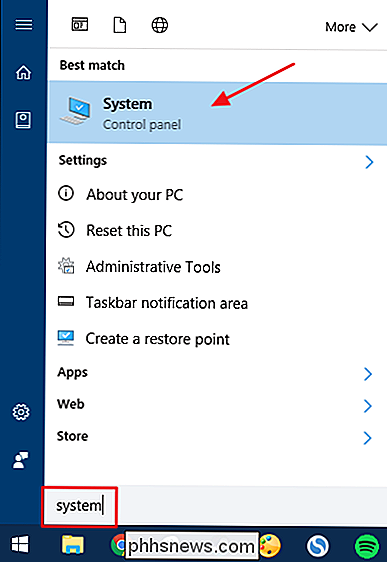
I systemfönstret klickar du på länken "Avancerade systeminställningar".
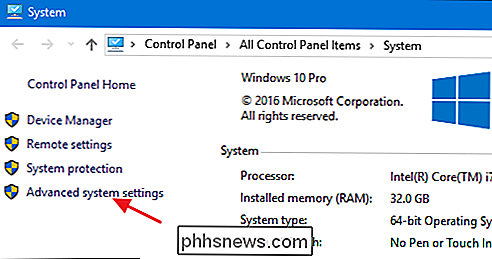
I fönstret Systemegenskaper klickar du på knappen "Miljövariabler" på fliken "Avancerad".
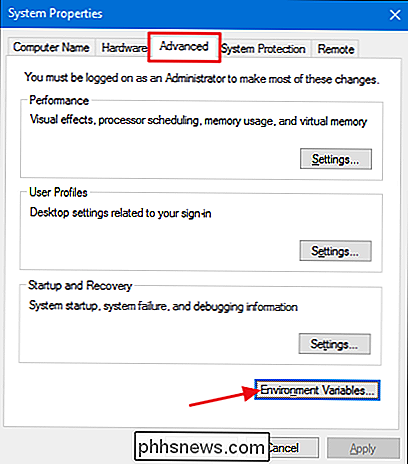
I miljövariablerna fönstret visar topplådan användarvariabler. Två av dessa variabler-TEMP och TMP-används av Windows och andra appar för att lagra filer till en tillfällig mapp. Observera att dessa variabler är specifika för användaren som är inloggad, så om du har flera användarkonton på datorn måste du logga in som varje användare och göra dessa ändringar. Välj TEMP-variabeln och klicka sedan på "Redigera" -knappen.
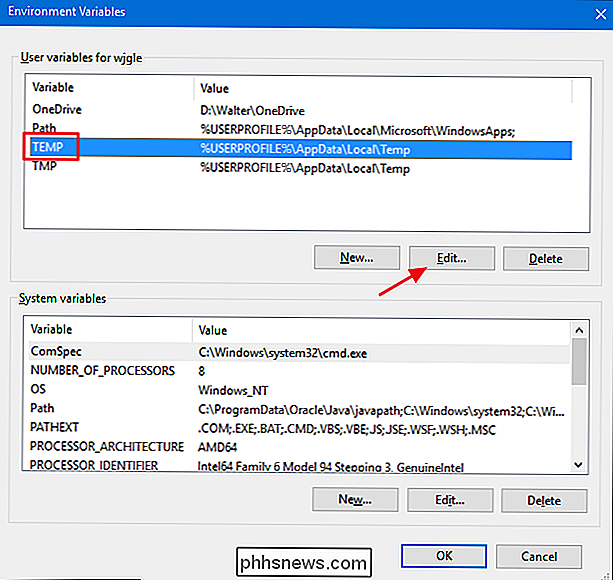
I fönstret Edit User Variable skriver du in en ny sökväg för TEMP-mappen i rutan "Variabel värde". Alternativt kan du klicka på "Bläddra katalog" -knappen för att bläddra till önskad plats. Om du använder sökmetoden, var noga med att du skapar TEMP-mappen på den plats du vill ha den och välj sedan den. När du har valt den nya platsen klickar du på "OK".
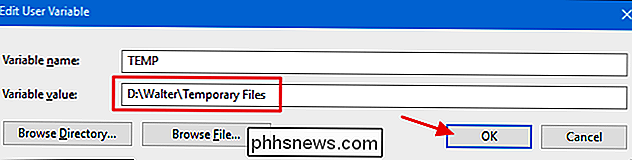
Nu måste du gå tillbaka och upprepa samma steg för att ändra platsen för TMP-variabeln för att peka på samma nya plats. När du är klar kan du också stänga av fönstren Miljövariabler och Systemegenskaper. Du måste starta om datorn för att Windows ska börja använda de nya platserna du angav för tillfälliga filer. Du kan alltid verifiera att ändringarna fastnar genom att återgå till fönstret Miljövariabler och se till att den nya platsen är listad.

Inaktivera meddelandet "Visas över andra Apps" på Android Oreo
Tillbaka i Android Marshmallow introducerade Google en funktion som tillåter att appar visas på toppen av andra appar. Saker som Facebook Messenger och Twilight utnyttjar denna funktion för att kunna köra i huvudsak på skärmen samtidigt som andra förgrundsapplikationer. RELATED: Så här åtgärdar du "Skärmöverlagringsdetekterat" fel på Android Men det presenterade ett problem i sig: vissa appar skulle inte springa när något körde ovanpå dem - till exempel Waze.

Så här använder du Android Oreos nya meddelandekanaler för anpassning av ultragranulär anmälan
Google har gjort mycket i de senaste versionerna av Android för att ge användarna ett sätt att anpassa anmälningar, men inget ens kommer nära Oreo nya Notification Channels. Med dessa nya inställningar kan du ta meddelanden till en helt ny nivå. Vad är meddelandekanaler, hur som helst? I ett nötskal kan meddelandekanaler ge utvecklare ett sätt att gruppera vissa typer av meddelanden tillsammans i sina appar och sedan låta Varje grupp har fyra anmälningsnivåer: vikt: Gör ett ljud och lägger ett meddelande i fältet.



